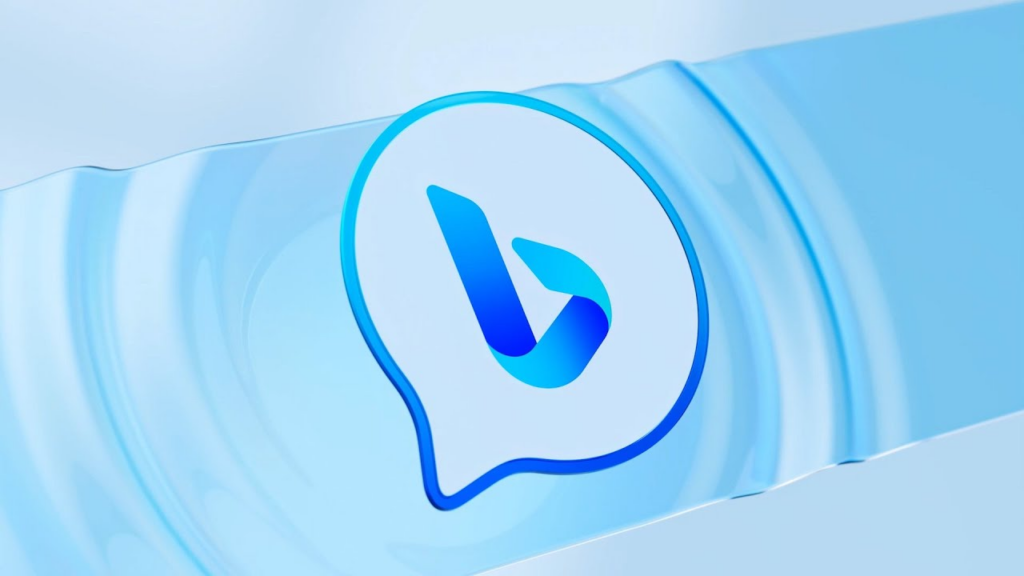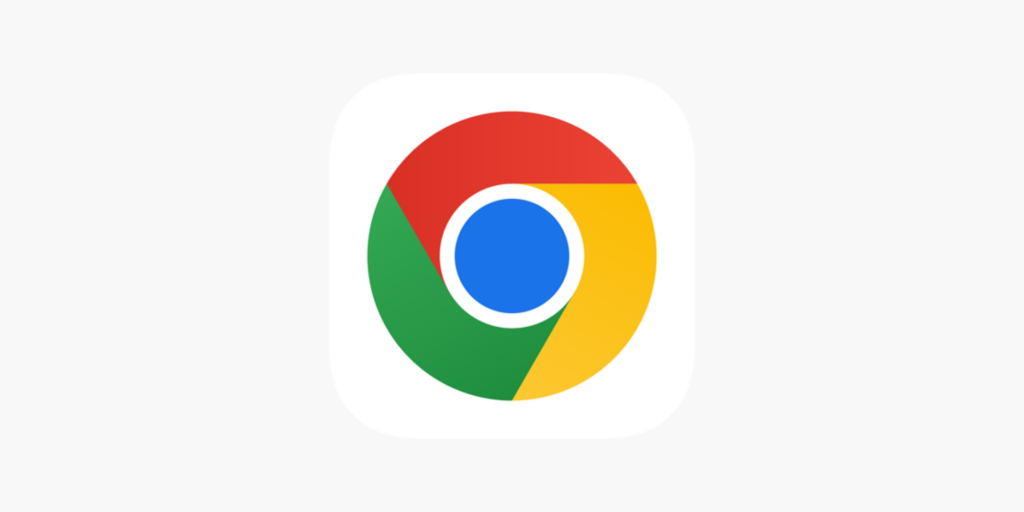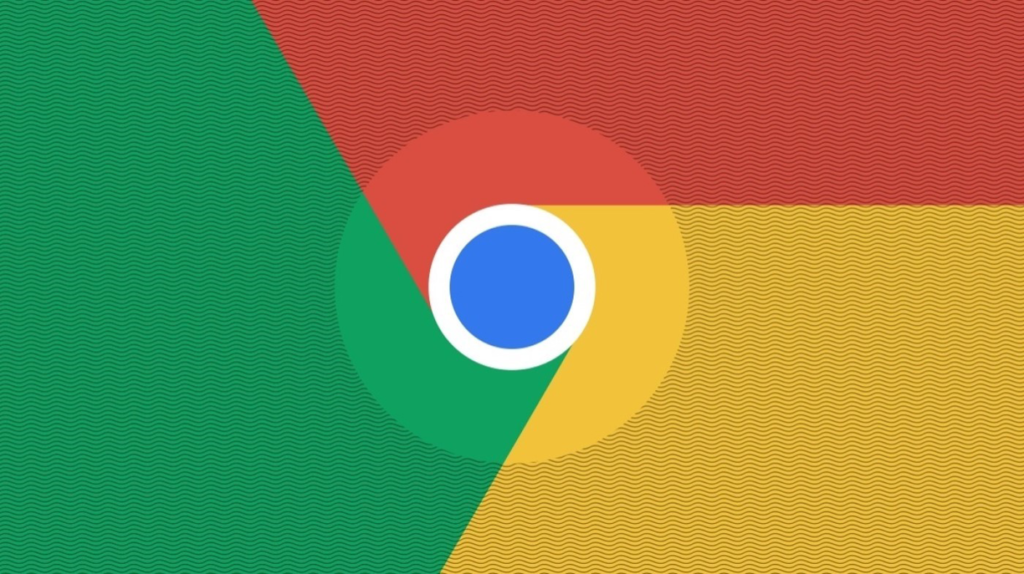CHROME LENTO? Aprenda a desativar o vilão e deixa-lo mais rápido
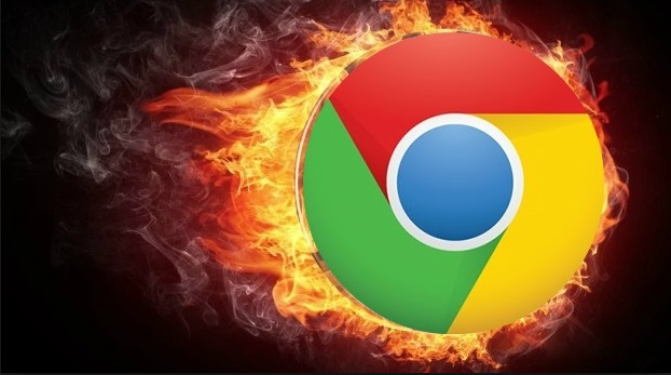
Conteúdo Continua após Anúncios
A instabilidade no Google Chrome tem deixado muitos usuários com dores de cabeça.
Pensando nisso, trouxemos à vocês um método incrível para poder dar velocidade ao seu Chrome, e diferentemente de você ter que configurar no próprio Chrome, você vai utilizar configurações do seu próprio computador, usando o CMD. Confira abaixo o passo-a-passo completo, e lebrando que é apenas para Chrome do PC.
Conteúdo Continua após Anúncios
Vamos lá 😉
Passo 1: Você terá que pressionar a tecla Windows + R, isso abrirá o comando Executar. Agora é só digitar o comando %LocalAppData% e clicar em OK:
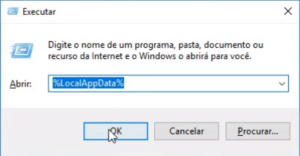
Passo 2: Agora nesta pasta que abrir, você vai até à pasta Google e em seguida:
- Procure a pasta Chrome dentro da pasta Google;
- Agora em User Data;
- E então procure pela pasta SwReporter;
- Dentro dessa pasta, clique com o botão direito sobre o arquivo software_report_tool, então, recorte o arquivo e cole em outra pasta aleatória ou até mesmo criada.
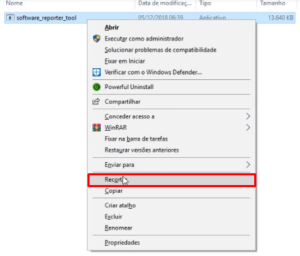
Passo 3: Procedimento já concluído, agora é apenas necessário que você reinicie seu computador para terminar por completo a configuração. Você notará que ao reiniciar o PC, verá que o seu Google Chrome já está mais rápido e fluido.
~ É importante que você NÃO EXCLUA o arquivo recortado, e sim cole em outra pasta aleatória de seu PC.
Gostou desta dica? Não se esqueça de comentar e se inscrever em nossa newsletter
e me seguir no Instagram: @FabioRodriguesBarroso 😉
Conteúdo Continua após Anúncios